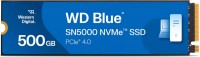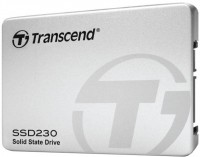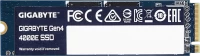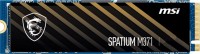Стоит ли покупать SSD накопитель?
Мы независимо проверяем товары и технологии которые рекомендуем.
Прежде всего купить SSD-накопитель стоит ради высокой скорости записи и чтения данных, которая в 3-4 раза превышает этот же показатель в классических жестких дисках (HDD). Дополнительно, отсутствие движущихся деталей делает их более устойчивым к ударам и увеличивает срок службы. Как правило, на твердотельные накопители распространяется гарантия вплоть до 5 лет при условии, что объём ежедневной записи не будет превышать 20 ГБ. То есть, даже самый простой SSD-накопитель быстрее и надежние практически любого жесткого диска. Справедливости ради отметим, что современные жесткие диски умеют контролировать каждую область записи, что позволяет в разы продлить срок жизни устройства (вплоть до 5 лет при ежедневной записи до 40 ГБ).
 |
|
Твердотельный накопитель форм-фактора 2,5” похож на классический жесткий диск, но при этом немного меньше и значительно быстрее |
В то же время стоимость SSD накопителей в 3-4 раза выше HDD аналогичного объёма. Далеко не каждый может себе позволить установить большой твердотельный диск, способный вместить множество фильмов, фотографий, музыки и прочих файлов, когда-то сохраненных с мыслью «а может пригодится». Впрочем, на самом деле в этом нет особой необходимости, поскольку значительного увеличения скорости работы системы можно добиться и при меньших капиталовложениях. Об этом и пойдет речь далее.
Какая реальна прибавка в скорости?
Скорость чтения средней модели варьируется от 400 до 500 МБ/с, если верить техническим характеристикам на сайте производителя. Но не стоит ожидать заявленных цифр на практике и огорчаться, когда результаты тестов продемонстрируют несколько другие. Указанные производителем «рекорды» были достигнуты в тестовой лаборатории при минимальных нагрузках и идеальных условиях эксплуатации, когда как повседневная эксплуатация приборов происходит немного по-другому.
Тем не менее, замена классического жёсткого диска на более современный твердотельный накопитель обеспечит вполне ощутимый прирост скорости на любом персональном компьютере. И, к примеру, если достаточно мощная конфигурация с жёстким диском операционку Windows 7 запускает в течение условно 17-20 секунд, то SSD позволит сократить это время приблизительно до 5-8 секунд. Заметно шустрее будет происходит запуск всех установленных приложений и выполнение любых других операций, связанных с нагрузкой на дисковую подсистему. Устройство послужит незаменимым помощником при работе с ёмкими файлами, сложным графическими или видео редакторами, но вот в качестве хранилища данных под торент — это, пожалуй, не самое эффективное решение.
Установка SSD на ПК или ноутбук: самые популярные решения
Замена родного диска персонального компьютера на более производительный твердотельный не составляет особого труда. Многие современные ноуты либо уже идут со встроенным SSD, либо позволяют его установить. Все что требуется от пользователя — проследить за соответствием форм-фактора и интерфейсов, более детально о которых ниже. Как уже говорилось, подобный апгрейд позволит увеличить скорость работы, но при этом приведет к значительному уменьшению либо объёма памяти в компьютере, либо денег в кошельке пользователя.
 |
|
Линейка Samsung 840 EVO позиционируется производителем как модели младшего уровня. При этом скорость считывания данных составляет 540 МБ/сек |
Более экономный вариант — установка относительно небольшого по объёму SSD для операционной системы и использование HDD-накопителя в качестве основного хранилища. Если речь о ПК, то это самое оптимальное и разумное решение: и система работает заметно шустрее, и запас памяти большой. А вот в случае с ноутбуком понадобится покупка внешнего кармана. И в этом главный минус, поскольку подобное решение отнимает у ноута его основное преимущество — мобильность, превращая в своеобразную вариацию стационарного компьютера.
Весьма популярный также и третий вариант — установка дополнительного накопителя вместо оптического привода ноутбука, но и тут возникает ряд сложностей. Разумнее всего выглядит установка SSD вместо родного жесткого диска, а последнего — вместо не используемого CD/DVD-RW. Но в отсеке оптического привода, как правило, весьма плохо обстоят дела с охлаждением, что несущественно для твердотельного диска, но может оказаться критичным для жёсткого. Также для осуществления подобного понадобится специальный переходник вроде OptiBay.
Какого объёма должен быть SSD?
Этот вопрос полностью зависит от ваших потребностей и финансового состояния. На рынке представлены модели ёмкостью от скромных 30 ГБ и вплоть до 1 ТБ, при этом стоимость последних сопоставима со стоимостью достаточно производительного ноутбука с хорошим жестким диском на борту.
Если планируете использовать SSD только в качестве системного диска, то 60-120 ГБ вполне достаточно как для ОС, так и для всех установленных программ и наиболее затребованных файлов. Для остального можно использовать обычный HDD, внешний или внутренний.
Ну а если SSD должен стать основным или единственным диском в системе, то тут понадобится объём побольше. Оптимальное решение только начинается с 240 ГБ. Ввиду высокой стоимости модели ёмкостью больше 600 ГБ пользуются весьма небольшим спросом.
Форм-факторы и интерфейсы подключения
Одна из наиболее важных характеристик любого накопителя — это форм-фактор, определяющий форму устройства, его размеры и возможность установки в ту или иную систему. Большая часть представленных на рынке моделей выполнены в форм-факторе 2,5'' и для подключения используют интерфейс SATA 3 или его более старую вторую версию. Отметим, что интерфейс имеет полную обратную совместимость, и не поддержка системой SATA 3 чревата только тем, что максимальная допустимая скорость чтения/записи будет составлять около 300 МБ/с вместо 600 МБ/с, но никак не повлияет на работу устройства.
Форм-фактор 1,8'' менее распространен, используется в нетбуках и ультрабуках в том случае, если 2,5'' попросту не влазит в корпус. Принцип подключения тот же. Если вы подбираете накопитель для домашнего компьютера, то скорее всего ваш выбор — 1,8'' или 2,5''.
 |
|
Самостоятельная установка SSD на компьютер не составит особого труда. Главное — проследить за соответствием форм-фактора и интерфейса |
Они могут быть как внутренними, так и внешними. Первый вариант предназначен для установки внутри системы, как это и понятно из названия, а второй используется в качестве переносного хранилища. Для этого диск оборудован специальным защитным кожухом и подключаются через классический интерфейс USB. В редких случаях может использоваться высокоскоростной и весьма перспективный, но все ещё недостаточно распространенный интерфейс Thunderbolt.
Кроме вышеописанных, на рынке представлены также и решения других форматов. Накопители в виде плат расширения с интерфейсом PCI Express подключаются непосредственно в соответствующее гнездо на материнской плате и могут похвастаться наиболее высокой скоростью передачи данных — вплоть до 2,8 ГБ за секунду.
Формат mini-SATA предназначен для систем, в которых компактность играет решающую роль. Преимущественно используются в ультрабуках или планшетных компьютерах. Для подключения требуется наличие соответствующего разъёма, в отдельных случаях могут быть подключены к mini-PCIe, но этому вопросу стоит уделить отдельное внимание перед покупкой.
Следующим шагом развития стал формат M.2 — наиболее компактное на сегодняшний день решение. В сравнении с mini-SATA может похвастаться увеличенной ёмкостью и несколько уменьшенными габаритами.
SSD для игры, есть ли в этом смысл?
Бытует мнение, что твердотельные накопители должны стоять в любом игровом компьютере, поскольку благодаря этому игры будут «летать на самых высоких настройках графики». Но на самом деле подобное утверждение не совсем верно. Для комфортной игры на высоких настройках графики в первую очередь необходимо апгрейдить видеокарту.
Установка SSD способна обеспечить совсем небольшую прибавку в FPS, но невооруженным специализированными тестами «глазом» этого не заметить. Но они позволят заметно сократить время загрузки игры, а также избежать зависаний при смене локаций. Отдельно можно выделить онлайн игры, в которых при наличии быстрого интернет-соединения прирост в скорости игры более существенный.
В заключение
Подводя черту под всем вышесказанным, можно сделать простой вывод: если у вас есть желание и возможность приобрести SSD-накопитель, то можете смело действовать. Жалеть ни о чем не придется. Взамен вы получите ощутимую прибавку в скорости, а система в целом станет более отзывчивой. Связка из небольшого SSD в качестве системного диска и дополнительного HDD для хранения файлов может оказаться очень эффективным решением.
Читайте также:
Рейтинг наиболее популярных SSD накопителей
Основан на комплексной статистике популярности той или иной модели среди интернет-аудитории.
Как выбрать видеокарту для ПК?
На что нужно обратить внимание, выбирая видеокарту для современного игрового компьютера?
Персональный компьютер: собирать или покупать?
Стоит ли тратить время на поиск и покупку комплектующих, когда на рынке представлены готовые решения на любой вкус и кошелек?
Cтатьи, обзоры, полезные советы
Все материалы